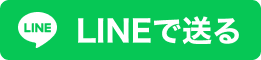課題は教員の労働環境の改善と AI など新技術への対応。

「月 45 時間」の上限を超える時間外勤務(残業)をしていた小学校教諭は6割以上、中学校教諭は 7 割以上と言われています。
依然、教員の長時間労働は続いており教員の業務負担は大きい状態が続いています。

文部科学省は AI の学校での取り扱いについてガイドラインを公表、児童・生徒に AI のメリットやデメリットを理解させ正しい使い方を学ばせる方針を打ち出しました。 AI 教育の正しい取り組みが求められています。

新デバイス導入の際、アプリや Wi-Fi 接続、セキュリティなどの設定作業を教職員が授業の合間に行うケースが見受けられ、大きな負担となっています。
教育現場におけるデバイスの運用管理の負担軽減が望まれています。
Windows 11 は、最新 AI 機能や Microsoft 365 の活用で、教員の業務負担や長時間労働の軽減を支援します。


AI を用いた最新機能 Learning Accelerators
Learning Accelerators は Microsoft 365 に含まれる新しいカテゴリの無償の学習ツールです。AI を活用し 児童・生徒の入力した文字列や発話、 表情、 身振り・手振りを評価し、教師が児童・生徒の潜在能力を最大限に引き出すことができるように設計されています。
Learning Accelerators の詳しい情報を見る
1. AI による自習学習のサポート
Learning Accelerators は児童・生徒の音読を個別サポートする Reading Coach と 一人ひとりの感情の変化やクラス全体の傾向を可視化する Reflect で AI による自習学習をサポートします。
Reading Coach Reflect
音読のコーチング 生徒の感情を視覚化
AI が児童・生徒の音読を分析し、 教師が児童・生徒の SOS に気付きやすくするために、
自己評価や苦手な箇所・単語の学習を個別サポートします。 一人ひとりの感情の変化やクラス全体の傾向を可視化します。
●Teams から簡単に利用開始 ●簡単操作で継続しやすい
●難易度や条件の設定も可能 ●児童生徒の感情の認識力を育てる
●設定不要でデータを可視化 ●児童生徒の気持ちの変化に気付く
●AI が苦手を個別指導 ●個人やクラス単位での傾向を分析 など
●対人による緊張を感じずに音読への自信を育む など
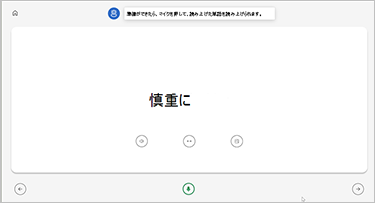
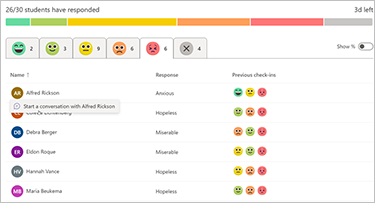
2. AI による学習成果などの視覚化と評価・分析
一人ひとりの児童・生徒に対して 適切な指導を行うには 評価・分析がとても重要な役割を果たします。しかし、負担の多い業務や長時間労働の中で児童・生徒一人ひとりを適切に評価・分析するための時間を取ることは容易でありません。
Education Insights や Reading Progress は学習成果のデータや 児童・生徒の学習状況などを視覚化することができ、
評価 分析のための作業効率を高めてくれます。その結果、教師は、最も得意なことである「教えること」により多くの時間を使えるようになります。
Education Insights Reading Progress
学習の取り組み・成果を視覚化 個別の音読指導に AI を活用
児童・生徒を受け持つ教員に対して、課題提出や教室の Reading Progress は、音読のスキル向上をサポートする
取り組みに関するデータが視覚化されるため、評価などが 無料ツールです。音読のスキル向上のためには児童・生徒が一
しやすくなりこれまで 評価分析に割いていた時間を節約する 人ひとり個別にテキストを読み、教師がそれを聞き、評価・
ことができます。視覚化されたデータと時間の節約により 指導する必要があります。クラス全員の音読を聞くには時間
一人ひとりの生徒に対する サポートが、よりしやすくなり がかかる労力のいる作業です。Reading Progress を使えば、
ます。学校教育の指導者の方には、授業参加などに関する 児童・生徒はビデオと音声を記録しながら文章を読み上げ、
広い視野から見たデータを提供します。それにより、十分 その記録は教師に提出され、 進捗状況を確認することができ
な情報を得たうえで効果的な決定を行うことができます。 ます。これまで個別に行っていた音読指導を、AI の活用に
より大幅に効率化することができます。
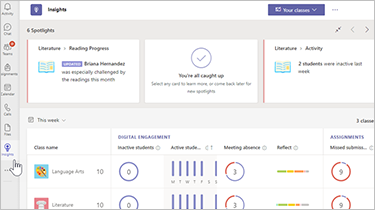
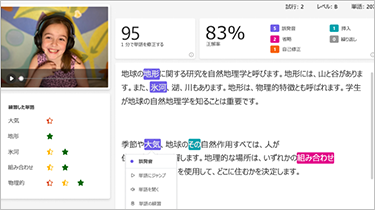
3. アプリケーションが校務を効率化
教職員の皆様に デバイス 運用管理担当の教職員様に
校務をMicrosoft 365 Educationの 生徒は新デバイスを箱から取り出して
様々なアプリケーションで効率化 パスワードを入力するだけで使用開始
Microsoft 365 Education は、Learning Accelerators 、 Windows Autopilot は、PC メーカーからデバイス情報の
Microsoft Intune 、Windows Autopilot をはじめTeams、 提供を受けた職員が Windows Autopilot に登録、プロファイ
Word、Excel 、PowerPoint 、Reflect 、Outlook 、 ル割り当てなどの Autopilot 設定を行います。作業負担の大
OneNote 、PowerBI などのアプリケーションも同梱して きかった個別のデバイス設定から教職員を解放します。その
います。授業準備、学習指導、成績処理 、生徒指導、職員 後、メーカーから PC を学校に出荷、クラス単位に配布され、
会議・学年会、事務(調査への回答)、保護者・ PTA 対応 自動で生徒に PC が届きます。生徒は新しいデバイスを
などの校務に活用でき、作業効率の向上による業務負担の 箱から取り出してパスワードを入力するだけで使用できます。
軽減を支援します。


Microsoft 365 Education とは
Microsoft 365 Education には学びに必要なソフトウェア、Windows OS 、セキュリティ、お得な学生向けライセンスが
オプションで含まれる教育機関向けのクラウドサービスです。各教育機関のニーズに合わせ、3 つのライセンスからお選びいただけます。
Windows Intune とは
Microsoft Intune は、従業員のデバイスやアプリを一元管理し、アクセスやセキュリティに関するポリシー設定を適用することができます。例えば、Microsoft Autopilot も Microsoft Intune で設定することで使えるようになります。Microsoft Intune は Microsoft 365 に含まれるアプリケーションです。
Windows Autopilot とは
Windows Autopilot を使えば、クラウド上で設定作業の自動化が行え、教職員によるマスター作業は不要となり、
新デバイス導入の負担から解放されます。児童・生徒は届いたパソコンを、箱から出してログインするだけで使用可能。
ネットワークも、アプリのインストールも、セキュリティも、クラスごとのフォルダ設定もすべて自動で完結します。
Windows Autopilot は Microsoft 365 に含まれるアプリケーションです。
導入までの流れ
Windows 11 の導入は、学校内の PC の台数にもよりますが、数ヶ月から 1 年以上かかる場合があります。
導入・展開のためにやるべきステップはいくつもありますので、余裕を持って計画的に進めてください。

マイクロソフト GIGA スクールパッケージの詳しい情報を見る
お問い合わせ・ご相談はこちらから